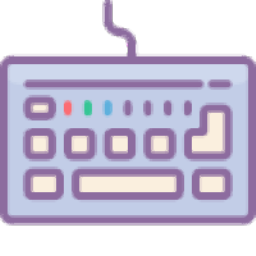
kling(键盘按键显示)
v1.4 免费版- 介绍说明
- 下载地址
- 精品推荐
- 相关软件
- 网友评论
kling提供按键显示功能,当用户敲击键盘的时候这款软件就会将按键显示在电脑左下角区域,显示的区域都是可以自己调整的,方便用户在录制键盘操作的时候获得帮助,例如在制作游戏操作教程的时候仅仅可以录制游戏画面,但是无法录制自己的键盘操作,无法让玩家看到自己如何点击键盘,这种情况就可以启动kling软件,每次点击键盘都会自动显示按键,结合录屏软件就可以将操作键盘的过程全部录制,需要就可以下载体验。
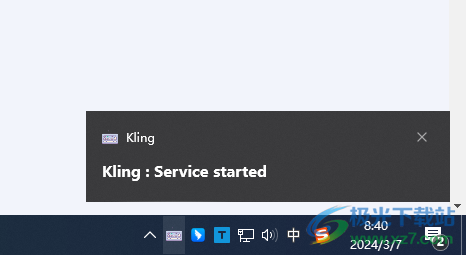
软件功能
1、kling功能简单,可以将按键显示在电脑桌面
2、游戏操作的按键都可以在软件界面显示
3、点击键盘ASDFG等按钮都可以弹出显示窗口
4、适合需要录制键盘点击过程的朋友使用
5、游戏操作、办公操作、软件操作都可以显示敲击键盘的按钮
软件特色
1、kling可以自动显示点击键盘的全部按键
2、QWERTY等按钮都可以直接在软件界面显示
3、组合键也可以显示Ctrl+Q、shift+win,轻松显示按键效果
4、可以自定义按键显示位置,可以设置显示时间,设置透明度
使用方法
1、启动kling就可以在电脑左下角显示按键的提示,当前点击的是Ctrl+W
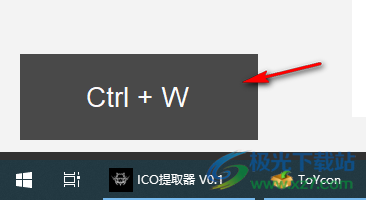
2、软件设置界面,可以直接设置显示的位置,自己调整显示区域
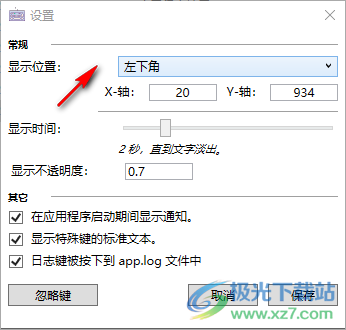
3、可以设置显示的时间,可以设置透明度

4、也可以添加忽略键内容
如何编辑,这里的每个键都从键的用途开始,例如:“A”后面跟着
键代码为“65”,后跟“1”,表示启用或禁用状态。
#将此“1”更改为“0”将排除此键在屏幕上的显示。
#请记住,您只需要更改“1”值,即是否显示密钥。
#1->显示按键
#2->不显示密钥
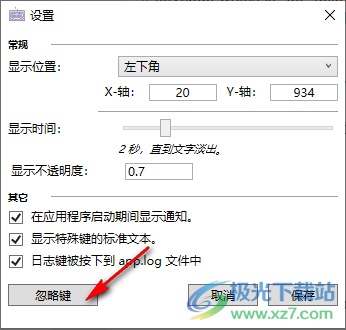
5、点击开始录制可以显示按键,点击停止录制不会显示按键
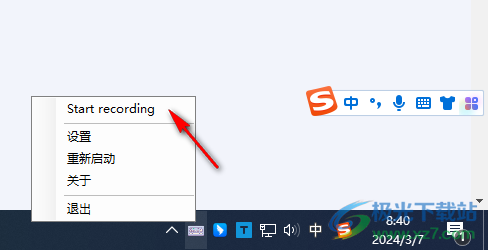
下载地址
- Pc版
kling(键盘按键显示) v1.4 免费版
本类排名
- 1 QuickInput(快速输入程序)v2.1 免费版
- 2 JitBit Macro Recorder(键盘鼠标动作录制)v5.8.0.0 中文绿色版
- 3 Auto Macro Recorder(鼠标宏脚本录制器)v4.6.2.8 免费版
- 4 快乐指法(打字指法练习软件)v1.0 免费绿色版
- 5 按键精灵免root版v2014 05.17762 破解版
- 6 钉钉直播点赞连点器v1.0 绿色免费版
- 7 Mini Mouse Macro(鼠标宏设置工具)v7.2.0.0 免费版
- 8 Keyman(虚拟键盘)v17.0.325 官方版
- 9 地下城与勇士多键连发工具v1.0.4081 绿色最新版
- 10 kling(键盘按键显示)v1.4 免费版
本类推荐
装机必备
换一批- 聊天
- qq电脑版
- 微信电脑版
- yy语音
- skype
- 视频
- 腾讯视频
- 爱奇艺
- 优酷视频
- 芒果tv
- 剪辑
- 爱剪辑
- 剪映
- 会声会影
- adobe premiere
- 音乐
- qq音乐
- 网易云音乐
- 酷狗音乐
- 酷我音乐
- 浏览器
- 360浏览器
- 谷歌浏览器
- 火狐浏览器
- ie浏览器
- 办公
- 钉钉
- 企业微信
- wps
- office
- 输入法
- 搜狗输入法
- qq输入法
- 五笔输入法
- 讯飞输入法
- 压缩
- 360压缩
- winrar
- winzip
- 7z解压软件
- 翻译
- 谷歌翻译
- 百度翻译
- 金山翻译
- 英译汉软件
- 杀毒
- 360杀毒
- 360安全卫士
- 火绒软件
- 腾讯电脑管家
- p图
- 美图秀秀
- photoshop
- 光影魔术手
- lightroom
- 编程
- python
- c语言软件
- java开发工具
- vc6.0
- 网盘
- 百度网盘
- 阿里云盘
- 115网盘
- 天翼云盘
- 下载
- 迅雷
- qq旋风
- 电驴
- utorrent
- 证券
- 华泰证券
- 广发证券
- 方正证券
- 西南证券
- 邮箱
- qq邮箱
- outlook
- 阿里邮箱
- icloud
- 驱动
- 驱动精灵
- 驱动人生
- 网卡驱动
- 打印机驱动
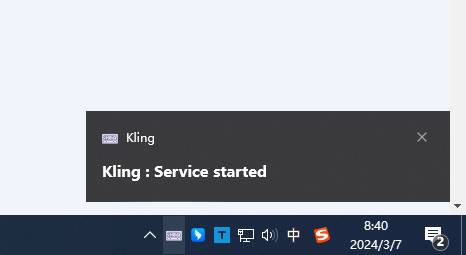

































网友评论